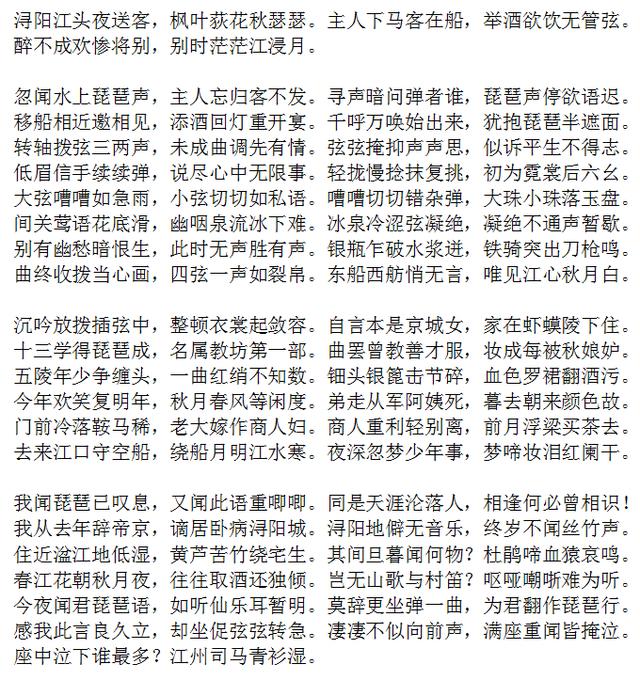在EXCEL中頻繁的操作篩選,或者厭煩了篩選的操作步驟,我們可以試試切片器功能,點擊鼠标就可以實現快速篩選,并且篩選條件一目了然。
具體來看一下操作:
01 創建超級表鼠标定位在表格中任意一個單元格,按組合鍵<CTRL T>,點擊确定即可,這樣會生成超級表。

假定我們要以部門為條件進行篩選,在【表設計】選項卡【工具】功能區點擊【插入切片器】,在彈出的窗口【插入切片器】窗口中選擇"部門",這樣會生成切片器。

在切片器窗口點擊任意一個部門,表格中即可篩選對應部門的内容。

如果要取消篩選狀态,我們可以點擊切片器左上角的【清除篩選器】或者按組合鍵<ALT C>。

如何要想多項篩選,點擊切片器上方的【多選】或者按組合鍵<ALT S>。

想多條件篩選怎麼辦?可以再繼續插入切片器,一個切片器是一個條件。

我們可以把切片器擺放到合适位置,再進行其它設置,本例中不再進行講解。
,更多精彩资讯请关注tft每日頭條,我们将持续为您更新最新资讯!